| Win10 IE浏览器主页修改不过来怎么办? | 您所在的位置:网站首页 › 王者解说小鹿的主页怎么设置不了 › Win10 IE浏览器主页修改不过来怎么办? |
Win10 IE浏览器主页修改不过来怎么办?
|
当前位置:系统之家 > 系统教程 > IE浏览器主页修改不过来
Win10 IE浏览器主页修改不过来怎么办?
时间:2021-05-31 11:35:21 作者:丽霞 来源:系统之家 1. 扫描二维码随时看资讯 2. 请使用手机浏览器访问: https://m.xitongzhijia.net/xtjc/20210531/212718.html 手机查看 评论 反馈  网盘下载
Win10 21H1 专业工作站版64位 V2021
网盘下载
Win10 21H1 专业工作站版64位 V2021
大小:4.58 GB类别:Windows 10系统 大家都知道Win10系统的默认浏览器就是IE浏览器,它拥有一个默认主页,但是这个主页不是我们想要的时候,我们就会通过修改把这个主页给换了。有用户在修改主页的时候就发现主页修改不过来,修改了再打开还是原来的主页。这个问题该怎么解决呢? 解决方法一: 1、首先按Win+R打开运行,之后输入regedit回车。 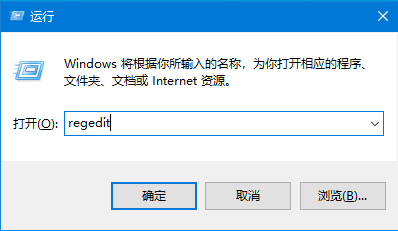
2、接着在打开的界面中,找到路径:计算机\HKEY_ LOCALMACHINE\SOFRWARE\Microsoft\internet Explorer\Main\。 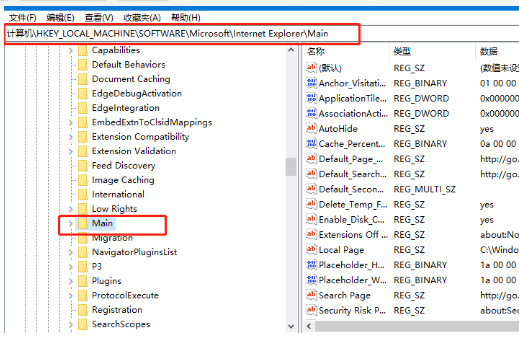
3、接着在右侧找到Start Page。 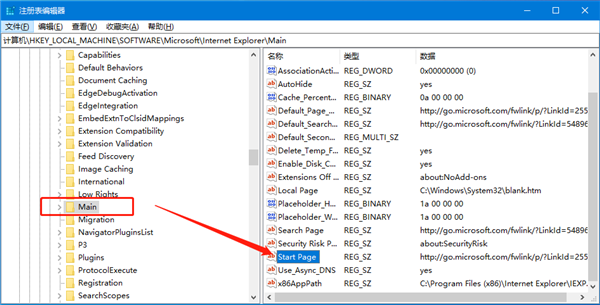
4、之后在打开的窗口中,将数值数据修改为需要设置的主页网址,接着点击确定。 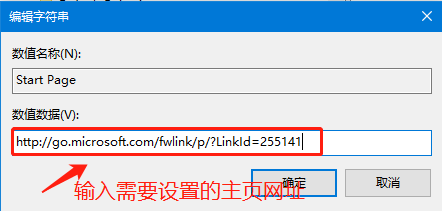
5、大家还要找一下一个名这First Home Page的,把这个删除掉。就可以了。 解决方法二: 1、打开360安全卫士,接着选择功能大全。 
2、接着在界面中,选择电脑安全,然后点击主页防护。 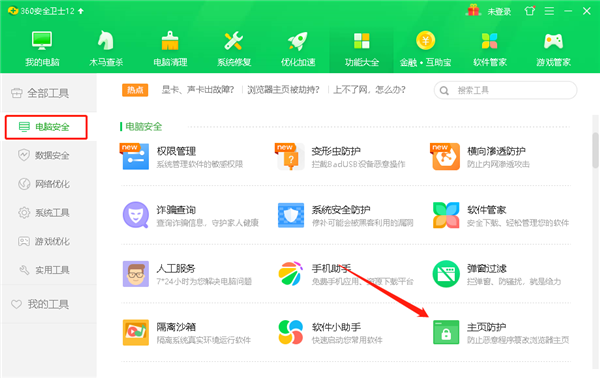
3、在主页防护界面中,可以根据需要进行设置,可以绑定主页也可以设置默认浏览器。 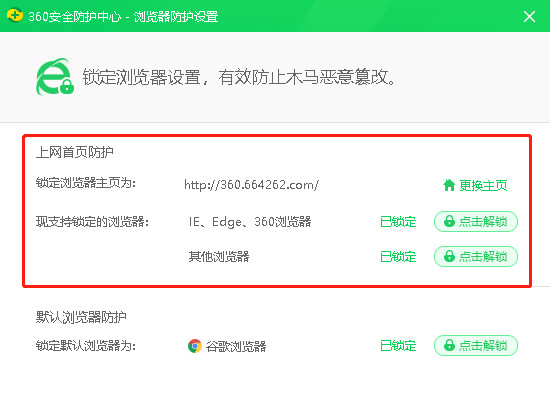
总的来说Win10 IE主页修改不掉,那么主要是注册表一些数据导致的,还有就是使用安全软件来强力锁定你需要的主页即可。 标签 win10教程Win10 21H1系统出现无限蓝屏badsystem怎么办? 下一篇 > MSOCache是什么文件夹?能不能删除MSOCache文件夹? 相关教程 Win10如何设置电脑休眠时间 Win10电脑空间音效怎么打开,试试这3种方法! Win10哪个版本适合自己-适合日常使用的Win10... 老电脑最好用的系统Win10版本下载推荐 Win10系统图片大小的设置步骤-【图文】 Win10怎么开启记录个人键入功能 Win10电脑打开单声道音频的方法-【图文】 Win10电脑更改共享设置的方法-【图文】 Win10透明字幕效果如何设置-Win10设置透明字... Windows10资源管理器频繁闪退怎么回事
Win10打印机共享0x0000709怎么解决?打印机操作无法完成错误0x0000709解决方法 
Win10 ltsc是什么版本?Win10 Ltsc版和普通版有什么区别? 
机械革命如何进入bios?机械革命进入bios的操作方法 
0xc0000225是什么原因?怎么解决? 发表评论共0条  没有更多评论了
没有更多评论了
评论就这些咯,让大家也知道你的独特见解 立即评论以上留言仅代表用户个人观点,不代表系统之家立场 |
【本文地址】